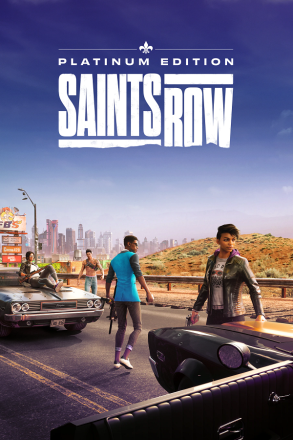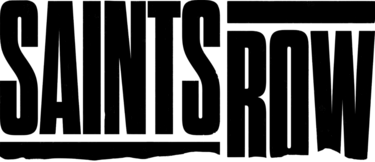Saints Row 2022, долгожданный «ребут» знаменитой некогда франшизы, наконец-то вышла, притом на ПК еще и в эксклюзивной версии от Epic. Вот только кое-кому начать осваивать новинку внезапно помешала ошибка «Не удалось запустить игру» (или Unable To Start The Game).
Если тоже угораздило познакомиться с этой проблемкой, то сейчас расскажем, как её устранить.
К слову, новая Saints Row 2022 вызывала, скажем так, довольно неоднозначную реакцию как со стороны игроков, так и со стороны обозревателей.
Есть мнение, и небезосновательное, что с релизом разработчики явно поспешили. В плане оптимизации Saints Row 2022 получилась несколько «сыроватой». Следовательно, «допиливать» её придется уже в процессе.
А это в свою очередь означает, что пользователям надо будет переждать минимум 2-3 обновления, пока саппорт отладит производительность до более-менее приемлемого уровня, а также поустраняет в игре хотя бы самые заметные баги, в числе коих и упомянутая проблема с запуском игры.
Это так, для общего, так сказать, понимания ситуации. Ну а теперь, собственно, по сабжу. Итак,..
что делать, когда «Не удалось запустить игру» Saints Row 2022
Значит, если вкратце, то в данном конкретном случае не запускается Saints Row (пишет, что надо её перезупустить, требует разрешить играть в неё с учетной записи Epic и пр) тоже по причине бага.
Вникать в то, откуда он такой взялся смысла особого нет. Во-первых, потому что его наверняка пофиксят с каким-то из следующих патчей (будем надеяться).
А во-вторых, обойти его, как оказалось, можно быстро и просто. В общем, если по факту запуска Saints Row наблюдаем ошибку «Не удалось запустить игру» и дальше никак, то делаем следующее:
- запускаем игру снова;
- но только в этот раз сразу после выбора графического режиме начинаем жать клавишу Enter и жмем её до тех пор, пока не заполниться вся полоска загрузки;
- после того как она заполнится, надо чуть подождать (на этом этапе Enter уже можно не жать) — игра выдаст еще какую-то ошибку, однако запуститься;
- просто закрываем окошко ошибки, заходим в Saints Row и играем.
Вот пока так… Ну и ждем обновы. Надеемся, баг с запуском устранят в числе первых и заходить в игру можно будет нормально, безо всяких таких фокусов…
Deep Silver Volition и THQ недавно выпустили новый приключенческий шутер с открытым миром для одного игрока, а также совместную видеоигру под названием «Saints Row«Это хорошо работает на рынке. Эта серия следует за «Святыми с Третьей улицы», которая представляет собой вымышленную историю уличной банды, и все действие игры происходит в Санто-Илесо, кровавом вымышленном городе преступников.
Поскольку игра только что запущена, многие геймеры на ПК сталкиваются с проблемами в игре Saints Row, помимо сбоев, лагов, заиканий, пропадания кадров и многого другого. Когда дело доходит до Saints Row не запускается или проблемы с загрузкой на ПК с Windows, с этим сталкиваются несколько игроков независимо от того, мощный ли ПК.
Подождав пару лет, заинтересованные игроки теперь могут играть в полную версию игры на ПК. Тем не менее, в наши дни одной из самых распространенных проблем становится проблема с запуском игры для ПК по нескольким возможным причинам. А если говорить об игре Saints Row проблема с не загрузкой
, это, вероятно, происходит с пользователями Epic, согласно сообщениям на онлайн-форуме.
Содержание страницы
-
Исправлено: Saints Row не отвечает или не загружается на ПК
- 1. Запустите лаунчер от имени администратора
- 2. Обновите графические драйверы
- 3. Завершить фоновые процессы
- 4. Запустите игру в оконном режиме
- 5. Отключить DirectX 12
- 6. Установите правильное устройство рендеринга
- 7. Отключить многопоточный рендеринг
- 8. Отключить антивирусную защиту
- 9. Восстановить файлы игры
- 10. Обновите Saints Row
Исправлено: Saints Row не отвечает или не загружается на ПК
К счастью, ниже перечислены некоторые возможные обходные пути, позволяющие легко решить проблему с запуском или загрузкой. Итак, не теряя времени, давайте приступим к делу.
1. Запустите лаунчер от имени администратора
Во-первых, вы должны попробовать запустить программу запуска игры от имени администратора в Windows, чтобы программа запуска и файлы игры работали правильно. Не запуская игру или клиент в качестве администратора, вам может быть довольно сложно избежать сбоев или не запускать проблемы, требующие доступа UAC (Контроля учетных записей). Для этого обязательно выполните следующие шаги:
Объявления
- Щелкните правой кнопкой мыши на Программа запуска эпических игр exe-файл ярлыка на вашем ПК.
- Теперь выберите Характеристики > Нажмите на Совместимость вкладка
- Обязательно нажмите на Запустите эту программу от имени администратора флажок, чтобы отметить его.
- Нажмите на Подать заявление и выберите ХОРОШО чтобы сохранить изменения.
- Вы можете просто дважды щелкнуть исполняемый файл игры, чтобы запустить его.
Вы также можете выполнить те же действия для исполняемого файла игры Saints Row, чтобы убедиться, что игровое приложение имеет доступ к UAC.
2. Обновите графические драйверы
Обязательно обновите графический драйвер на ПК, потому что устаревший драйвер графического процессора может вызвать множество проблем с запуском игры. Попробуйте проверить обновление графического драйвера и установить его (если доступно). Для этого:
- Щелкните правой кнопкой мыши на Стартовое меню открыть Меню быстрого доступа.
- Нажмите на Диспетчер устройств из списка, чтобы открыть интерфейс.
- Теперь вам нужно двойной щелчок на Видеоадаптеры чтобы расширить его.
Объявления
- затем щелкните правой кнопкой мыши на выделенной видеокарте, которая активна.
- Далее нажмите на Обновить драйвер > Выберите Автоматический поиск драйверов.
- Система автоматически проверит наличие доступных обновлений.
- Обновление автоматически загрузит и установит последнюю версию, если она доступна.
- После этого обязательно перезагрузите компьютер, чтобы изменения вступили в силу.
Если вы не можете найти какое-либо обновление, вы можете перейти на официальный веб-сайт видеокарты и вручную найти обновление. Если в случае, новая версия доступна, просто загрузите файл на свой компьютер и установите его. Ознакомиться с официальным сайтом производителя вы можете по ссылке ниже.
- Графический процессор Nvidia
- AMD графический процессор
- Графический процессор Intel
3. Завершить фоновые процессы
Обязательно завершите фоновый процесс в вашей системе, потому что ненужные задачи могут легко помешать правильной работе требовательных к ресурсам приложений. Если в этом случае ваша система становится зависающей или медленной, системные ресурсы в этот момент истощаются. Чтобы удалить нежелательные процессы:
- Нажимать Ctrl + Shift + Esc горячие клавиши на клавиатуре для открытия Диспетчер задач.
Объявления
- Нажми на Процессы вкладка > Обязательно выберите задачу, которую хотите закрыть по отдельности.
- Затем нажмите на Завершить задачу чтобы закрыть его.
- Как уже упоминалось, выполните те же действия для каждой задачи, которую вы хотите закрыть.
- После этого закройте окно диспетчера задач и перезагрузите компьютер.
4. Запустите игру в оконном режиме
Если в этом случае кажется, что игра часто вылетает, вы можете попробовать настроить режим отображения на оконный из полноэкранного режима. Для этого:
- Нажми на Значок Windows открыть Стартовое меню > Тип %LOCALAPPDATA% в строке поиска и откройте его.
- Перейдите в папку %LOCALAPPDATA% > Найдите «Проспект» папка.
- Откройте указанную папку и перейдите в Сохранено > Конфигурация > WindowsNoEditor каталог.
- В папке WindowsNoEditor вы найдете файл с именем «Настройки пользователя игры».
- Откройте файл пользовательских настроек с помощью любого текстового редактора > Установить «Полноэкранный режим = 1» к «Полноэкранный режим = 0» чтобы сохранить изменения.
- Наконец, попробуйте снова запустить игру, чтобы проверить наличие проблемы.
5. Отключить DirectX 12
Если вы используете DirectX 12 на ПК, вы можете попробовать отключить его. Поскольку версия DirectX 12 является последней версией, доступной для Windows, возможно, конфигурация вашего ПК не поддерживает ее. Чтобы отключить его:
- Просто отправляйтесь в Настройки > видео > Установить «Включить DX12» к ‘Выключенный’.
- Перезапустите Saints Row игра после внесения изменений.
6. Установите правильное устройство рендеринга
Обязательно выберите правильное устройство рендеринга в меню настроек игры, которое вы можете найти ниже. Для этого:
- Открой Saints Row игра > Перейти к Настройки видео меню из игры.
- Перейти к «Выбранное устройство рендеринга» > Выберите выделенный графический процессор. [Не оставляйте значение «По умолчанию»]
- После этого перезагрузите игру, чтобы сохранить изменения.
7. Отключить многопоточный рендеринг
Похоже, что в меню настроек игрового видео в названии Saints Row включена опция многопоточного рендеринга, что каким-то образом конфликтует с довольно частым сбоем игры. Обязательно отключите параметр многопоточного рендеринга в меню игры, чтобы попытаться решить проблему. Если вы используете процессор AMD, выключите его и перезагрузите игру, чтобы изменения вступили в силу.
8. Отключить антивирусную защиту
Вам следует попробовать отключить защиту Защитника Windows на вашем ПК, чтобы убедиться, что никакое антивирусное программное обеспечение не блокирует правильную работу файлов игры. Чтобы отключить его:
- Нажимать Окна + я клавиши быстрого доступа для открытия Параметры Windows меню.
- Нажмите на Обновление и безопасность > Нажмите на Безопасность Windows с левой панели.
- Теперь нажмите на Откройте Безопасность Windows кнопка.
- Перейти к Защита от вирусов и угроз > Нажмите на Управление настройками.
- Далее вам нужно будет просто выключить в Защита в реальном времени переключать.
- При появлении запроса нажмите Да идти дальше.
Отключите его, если вы используете любую другую антивирусную программу на своем ПК. Однако, если вы не заинтересованы в отключении антивирусного программного обеспечения на ПК, вы можете внести файлы игры в белый список для антивирусного программного обеспечения. Для этого:
- Открой Эпический клиент > Перейти Библиотека.
- Нажмите на Saints Row из списка установленных игр.
- Нажми на Значок настроек рядом со страницей игры Saints Row.
- Нажмите на Управлять > Перейти к Просмотр локальных файлов.
- Далее откройте Проспект папка > Двоичные файлы > Win64.
- Вы узнаете файл, «Проспект-Win64-Доставка», в папке Win64.
- Обязательно нажмите, чтобы выбрать файл, а затем добавить это в список.
- Вы можете идти.
9. Восстановить файлы игры
Поврежденные или отсутствующие игровые файлы на ПК могут в конечном итоге вызвать множество проблем с запуском или производительностью игры. Для этого:
- Открой Программа запуска эпических игр > Нажмите на Библиотека.
- Нажми на значок с тремя точками из Saints Row.
- Нажмите на Проверять, и он начнет проверять файлы игры.
- Дождитесь завершения процесса и перезапустите лаунчер.
- Это должно решить проблему сбоя Saints Row на вашем ПК.
10. Обновите Saints Row
Если ни один из методов вам не помог, проверьте наличие обновления игры Saints Row, поскольку устаревшая версия игры может содержать ошибки или проблемы со стабильностью. Итак, если вы какое-то время не обновляли свою игру, выполните следующие действия, чтобы проверить наличие обновлений и установить последнее обновление.
- Открой Эпическая пусковая установка клиент > Перейти Библиотека > Ищите Saints Row с левой панели.
- В приложении Saints Row вам нужно нажать на трехточечный значок.
- Обязательно проверьте автоматическое обновление, чтобы автоматически установить новое обновление.
- Он автоматически выполнит поиск доступного обновления. Если доступно обновление, обязательно нажмите на Обновлять.
- Наконец, перезагрузите компьютер, чтобы применить изменения, а затем попробуйте снова запустить игру.
Вот так, ребята. Мы предполагаем, что это руководство было полезным для вас. Для дальнейших запросов, вы можете оставить комментарий ниже.
v 1.2.5.4537292 + DLC — Platinum Edition [Новая Версия] на Русском
(Полная версия) Последняя
-
Дата выхода:
24 мая. 2022
2022 год - Разработчик: Deep Silver Volition
- Жанр: Экшены, Приключения, Шутеры
Обновлено — Вчера, 05:36.
подробности обновления
События Saints Row 2022 разворачиваются в мегаполисе Санто-Илесо, который находится на юго-западе Соединенных Штатов. Игроки выступают в роли босса группировки под названием Святые. В нее входят такие герои, как Нина — механик и знаток автомобилей, Кевин — диджей и мастер-вор, а также Эли — умный и расчетливый бизнесмен. Протагонистам потребуется противостоять трем групировкам: Los Panteros (Пантеры) — мастера рукопашного боя, The Idols (Идолы) — заядлые тусовщики и Marshall Defense Industries (Маршаллы) — влиятельные корпораты.
Город состоит из 9 районов, среди которых Ранчо Провденсио, Эльдорадо — мекка азартных развлечений, Монте Виста, пригород и сельская местность. Каждый район населен уникальными персонажами и жителями. В Saints Row 2022 потребуется захватить все районы города, отбивая их у враждующих конкурентов. Пустые участки можно выкупать, открывая на них нелегальный бизнес. Любой транспорт можно угнать или купить. Авто подлежит тюнингу и ремонту.
Арсенал состоит из оружия ближнего боя и многочисленных пушек, включая пистолеты, дробовики, винтовки, ракетницы или гранаты. Впервые в серии появился вингсьют. В Сейнтс Роу 2022 можно создать своего персонажа или членов банды. Имеется возможность выбрать пол, цвет кожи, нанести на тело татуировки, шрамы и другие уникальные атрибуты героя. Доступен широкий выбор разнообразной одежды и аксессуаров. Вещам можно менять цвет, задавать различные логотипы и многое другое. Перезапуск отходит от безбашенного юмора предыдущих частей, делая упор на реализм и приземленность. Сюжетная кампания состоит из основных и второстепенных квестов. Чтоб получить доступ к определенному заданию, потребуется строить Бизнес-империю и прокачивать финансовое состояние Святых.
Скачать торрент
Скриншоты из игры
Видео из игры
RePack от Chovka
Версия: v 1.1.2.4374033 + DLCs — Gold Edition
Особенности репака:
Размер:27.37 ГБ
Публикация обновлена — Вчера, 05:36.
Версия: v 1.2.5.4537292 + DLC — Platinum Edition
находится ниже, в блоке — Дополнительные раздачи.
Информация
- Дата выхода: 24 мая. 2022
- Жанр: Экшены, Приключения, Шутеры
- Разработчик: Deep Silver Volition
-
Интерфейс:
Русский -
Озвучка:
Английская
Системные требования
- ОС: Windows 10 (64-bit)
- Процессор: Intel Core i3-3240 / Ryzen 3 1200
- Оперативная память: 8 ГБ
- Видеокарта: GeForce GTX 970 AMD / Radeon RX 480 (4ГБ)
- Место на диске: 44 ГБ
Ознакомьтесь с особенностями — НАЖМИТЕ на
×
Дополнительные раздачи:
Repack от dixen18
Версия: v 1.1.2.4374033 + DLCs — Gold Edition
RePack от FitGirl
Версия: v 1.1.2.4374033 + DLCs
Пиратка (Таблетка: Вшита)
Версия: v 1.2.5.4537292 + DLC — Platinum Edition
Мы обновляем все раздачи до последних версий.
Прежде чем задать вопрос, читаем FAQ — Перейти
Комментарии